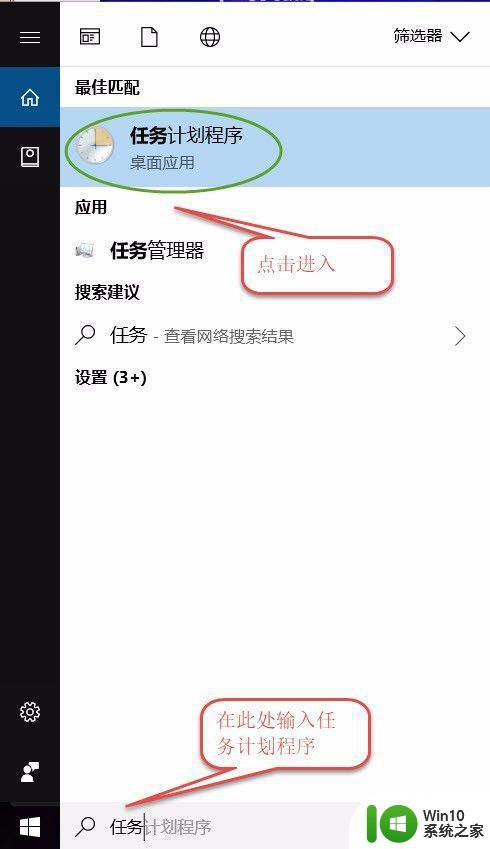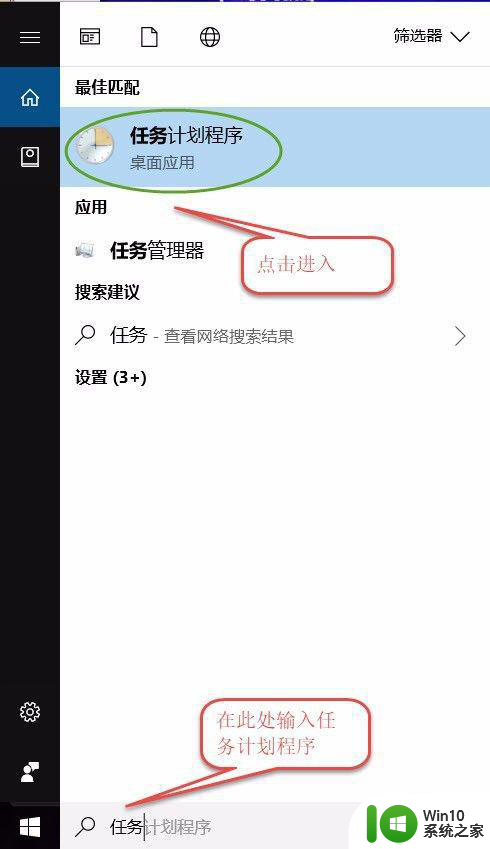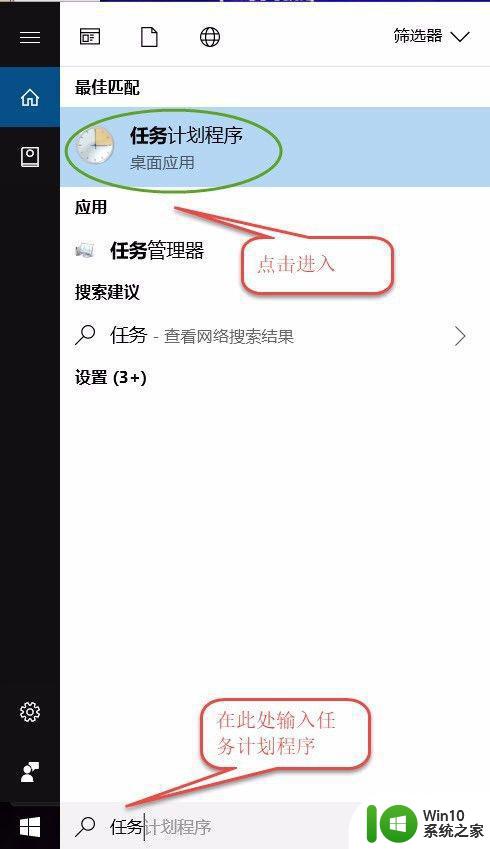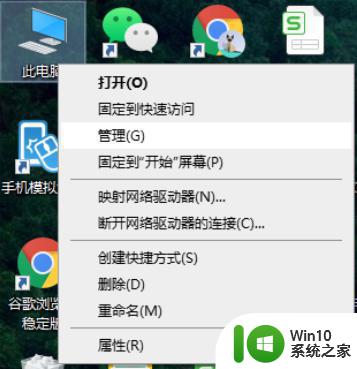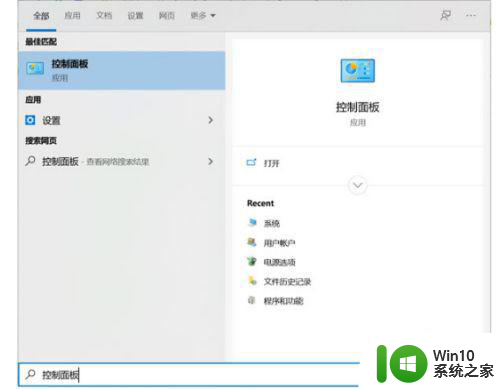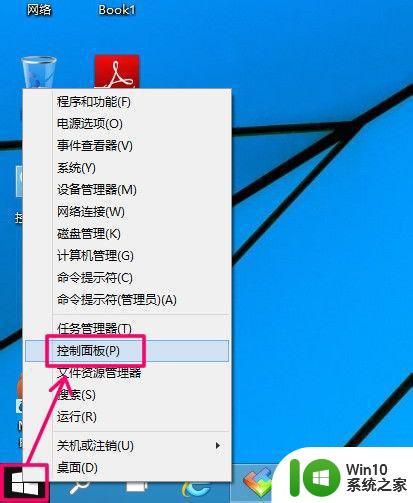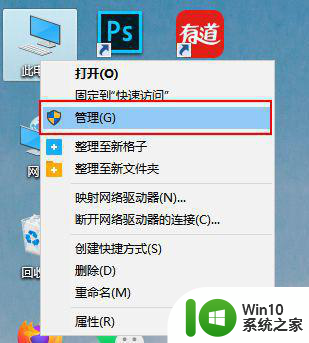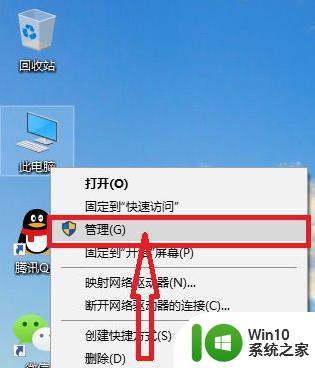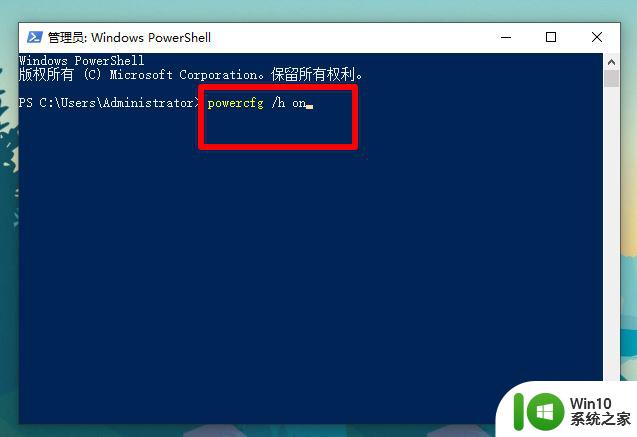定时关机电脑win10不起作用如何修复 win10电脑定时关机无效怎么解决
更新时间:2024-01-04 16:45:45作者:jiang
在使用Windows 10操作系统的过程中,我们经常会遇到定时关机无效的问题,无论是为了节省电力、减少电脑的运行时间,还是为了避免长时间使用电脑对身体造成不良影响,定时关机都是我们常用的功能之一。当我们设置好定时关机后却发现电脑没有按照预定时间关机,这时候我们就需要解决这个问题。本文将介绍一些解决定时关机无效问题的方法,帮助大家更好地使用Windows 10操作系统。
方法如下:
1、打开开始菜单,点击windows系统,控制面板。
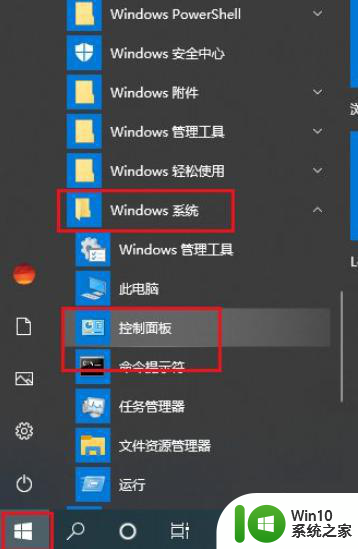
2、弹出对话框,点击系统和安全。
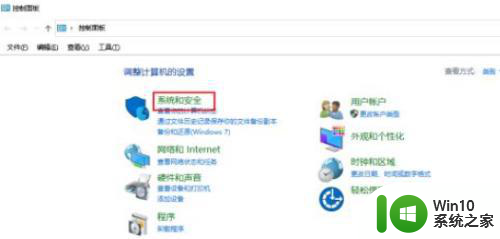
3、进入后,点击电源选项。
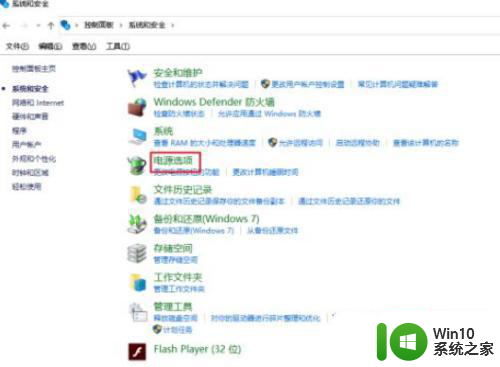
4、进入后,点击选择电源按钮的功能。
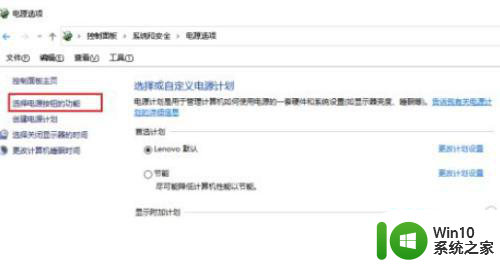
5、进入后,点击更改当前不可用的设置。
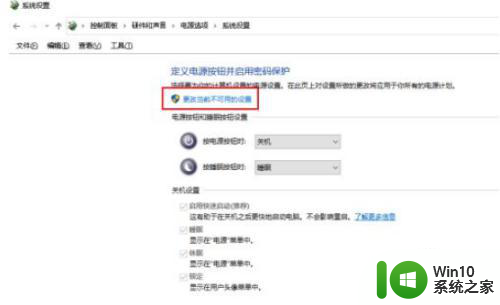
6、关机设置就成可操作状态。
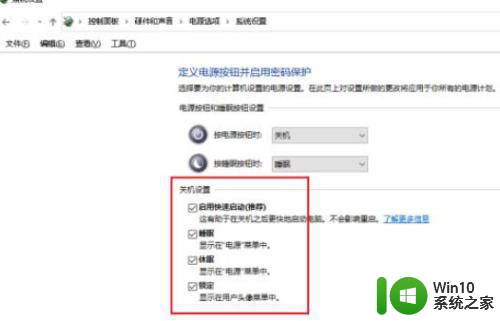
7、取消启用快速启动前面方块的对勾,点击保存修改,设置完成。
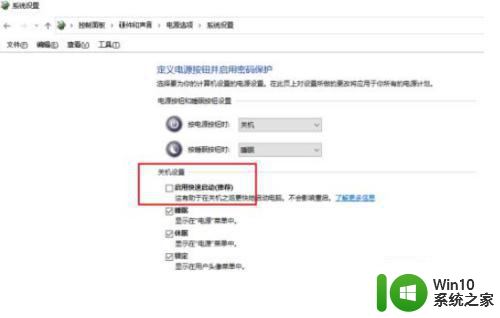
以上是关于如何修复定时关机在win10上不起作用的全部内容,如果有遇到相同情况的用户,可以按照小编的方法来解决。